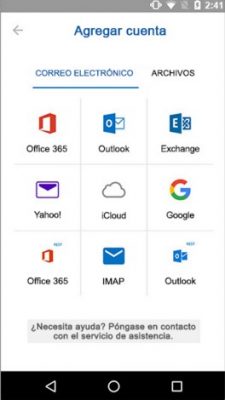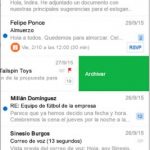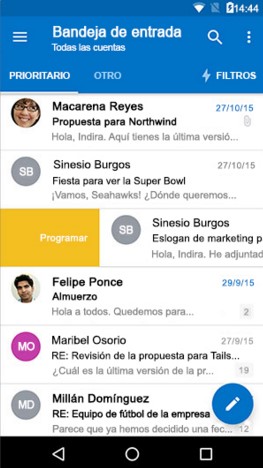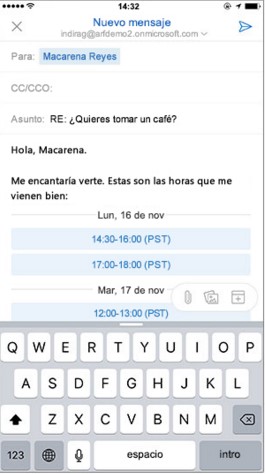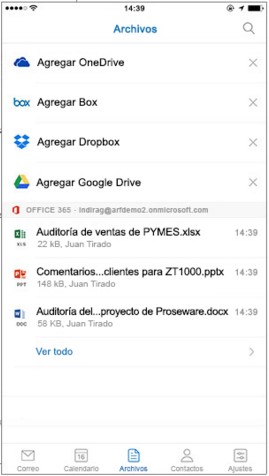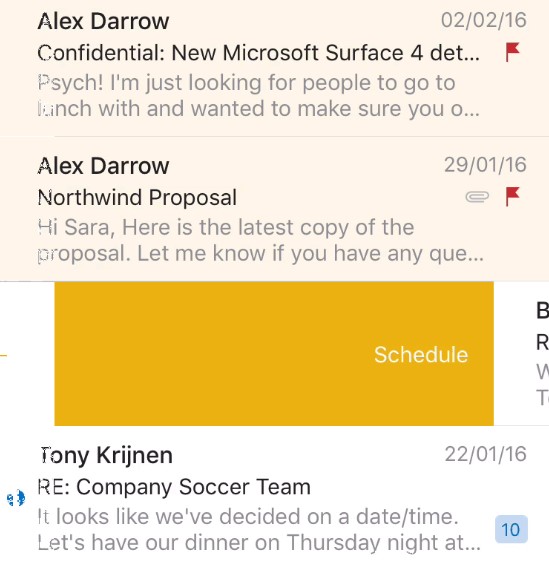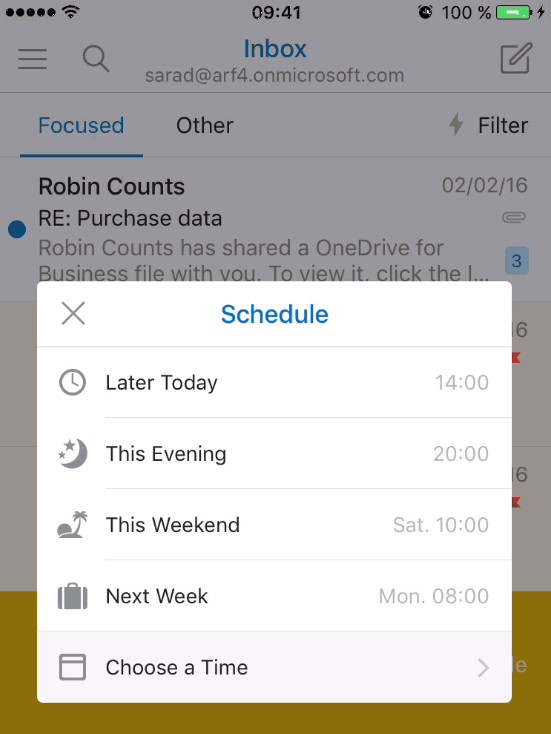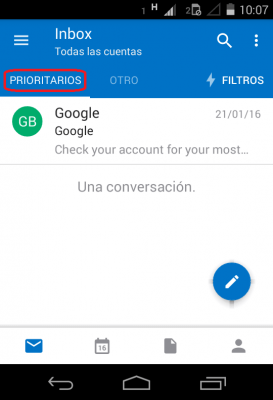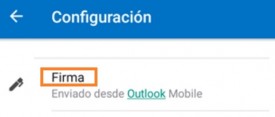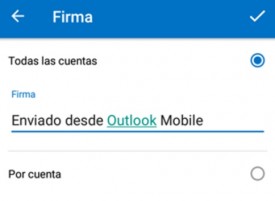A través de una opción, muy simple de utilizar, podemos quitar los correos prioritarios de Outlook para Android.
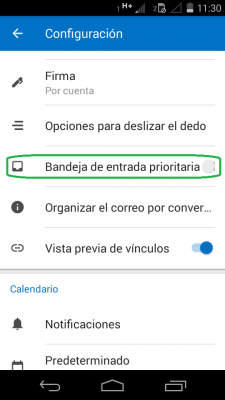 No nos referimos a eliminar estos mensajes sino a volver al formato anterior en el cual todo se enlistaba en una sola sección.
No nos referimos a eliminar estos mensajes sino a volver al formato anterior en el cual todo se enlistaba en una sola sección.
A través de los pasos que aquí vamos a conocer será posible visualizar todos los correos (prioritarios uno) que sean recibidos en nuestra casilla de entrada y sincronizado con la aplicación de Outlook para Android.
Quitar la carpeta de prioritarios en Outlook para Android
Una vez que logremos quitarle la carpeta de prioritarios en Outlook para Android podremos continuar visualizando todos los correos en una misma sección.
Además, todos estos mensajes unificados en un solo listado podrán volver a discriminarse nuevamente. Nos referimos a la posibilidad de reinstaurar la sección de prioritarios que teníamos utilizando hasta el momento.
Muchos usuarios decidan retornar a la modalidad de una sola bandeja de entrada ya que están acostumbrados a la misma. Recordemos que la división de los correos en dos sectores diferentes fue implementada en recientes actualizaciones y de forma automática.
Seguramente, los más beneficiados de volver a utilizar una sola bandeja de entrada sean quienes reciben una cantidad mínima de mensajes al día. Para aquellos que tienen dificultades para organizar sus correos la sección de prioritarios continúa siendo muy importante.
Cómo quitar la carpeta de prioritarios
Para aprender como quitar la carpeta de prioritarios debemos acceder a Outlook para Android desde nuestro dispositivo móvil. Una vez dentro procederemos a realizar los pasos que veremos a continuación.
Pulsamos en el menú de configuración ubicado en la esquina superior derecha de la pantalla. Podremos identificarlo gracias a que cuenta con una rueda dentada en color blanco.
Seremos trasladados a una nueva pantalla donde veremos diferentes opciones de configuración referidas a nuestra cuenta y a la aplicación en particular.
Entre los ítems que vemos en pantalla debemos pulsar sobre “Bandeja de entrada prioritaria”. Esto activará o desactivara, dependiendo del caso, la sección que nos ocupa en esta ocasión.
El cambio es automático e inmediato pudiendo regresar a la sección principal para visualizar el resultado.
Tal como indicamos, en caso de no estar conformes con quitar los correos prioritarios de Outlook para Android siempre podremos volver a implementar la sección de prioritarios repitiendo los pasos que aquí hemos visto en esta ocasión.